PDFelement - Leistungsstarker und einfacher PDF-Editor
Starten Sie mit der einfachsten Art, PDFs zu verwalten - mit PDFelement!
Wenn Sie wissen, wie Sie PDF- und Word-Dateien zusammenführen können, ist das einfach und macht Sie produktiver. Sie haben z.B. 4-5 Abschnitte eines Berichts, die Sie in separaten PDFs aus Word gedruckt haben, aber wie bekommen Sie sie in eine Datei? Nun, es gibt eine einfache Möglichkeit, dies zu tun. Für diejenigen, die von zu Hause aus arbeiten, ist das ein noch dringenderes Problem.
Im Internet finden Sie viele Tools, mit denen Sie PDFs oder Wörter in einem Dokument kombinieren können. Aber was müssen Sie tun, wenn Sie PDF- und Word-Dateien in einer Datei kombinieren müssen? In diesem Artikel werden wir Ihnen erklären, wie Sie das tun können. Fahren wir also fort.
Wie kombiniert man PDF und Word in einem Word-Dokument?
Digitale Dokumente sind wichtig für den Arbeitsablauf und jedes Unternehmen. Sie werden über einen Cloud-Dienst, eine E-Mail oder eine URL weitergegeben. Haben Sie sich jedoch schon einmal gefragt, ob es einen einfacheren Weg gibt, Dokumente zu kombinieren?
Oft ist es einfacher, mehrere Dokumente zusammenzufassen, um damit zu arbeiten. Das Anhängen von PDFs an Word kann im Vergleich zu E-Mail-Anhängen einfacher sein. Auch die Kombination von PDF- und Word-Inhalten ist viel einfacher, als es scheint.
Wenn PDF-Dokumente Dateianhänge haben, werden Sie alles in einer Datei haben. Sie müssen also nicht mehr mit den E-Mail-Anhängen hin- und hergehen. Wenn Sie dasselbe mit Word-Dokumenten machen, wird es viel bequemer sein. Das Kombinieren von PDF- und Word-Dokumenten in einer Word-Datei ist z.B. in folgenden Situationen von Vorteil,
- Fügen Sie juristische PDF-Dokumente als Anhang bei.
- Bietet zusätzliche Arbeitsentwürfe und Aktualisierungen in einem geschäftlichen Angebot an.
- Greifen Sie auf PDF-Formulare, Kontaktbedingungen, Berichte oder Broschüren zu.
- Stellen Sie PDF-Ressourcen als Referenz für die Arbeit, die Sie schreiben, zur Verfügung oder greifen Sie darauf zu.
Das Kombinieren von PDF-Dokumenten in Word ist ein beliebter Tipp. Da digitale Dokumente heutzutage immer wichtiger werden, ist die Methode, eine PDF-Datei an Microsoft Word anzuhängen, sehr praktisch.
Um eine PDF-Datei in Word einzufügen, müssen Sie die folgenden Schritte befolgen.

- Öffnen Sie Microsoft Word und setzen Sie den Cursor an die Stelle, an der Sie die PDF-Datei haben möchten. Gehen Sie zu "Einfügen" und klicken Sie auf "Objekt". Im "Objekt" Dialog müssen Sie auf die Registerkarte "Aus Datei erstellen" gehen.
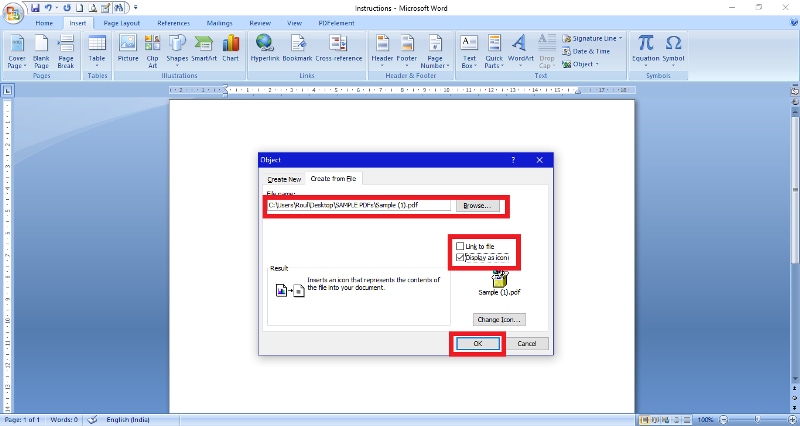
- Klicken Sie nun auf "Durchsuchen", um die PDF-Datei zu suchen und auszuwählen, die Sie einbetten möchten. Wählen Sie "Als Symbol anzeigen" und lassen Sie das Kästchen "Mit Datei verknüpfen" unmarkiert. Wenn Sie möchten, können Sie das Symbol ändern. Wenn Sie fertig sind, klicken Sie auf "OK".
Jetzt haben Sie die PDF-Datei direkt im Word-Dokument und können sie in dem von Ihnen gewünschten PDF-Viewer öffnen.
Wie kombiniert man PDF- und Word-Dokumente in einer PDF-Datei?
Oft werden Word-Dateien aus verschiedenen Gründen nicht gerne verschickt und in PDF konvertiert. Ein Großteil der Empfänger verfügt nicht über die richtige Version von Microsoft Word und kann die Dokumente daher nicht richtig anzeigen. Und wenn ein Word-Dokument auf dem zweiten Computer geöffnet ist, wird es zu einem Problem bei der Formatierung des Dokuments. Bei PDF-Dateien gibt es solche Probleme jedoch nicht.
Werfen wir einen Blick auf die wichtigsten Funktionen von Wondershare PDFelement - PDF Editor.
 G2-Wertung: 4.5/5 |
G2-Wertung: 4.5/5 |  100 % Sicher |
100 % Sicher |- Das Tool hat eine unverwechselbare Oberfläche, die die Benutzung erleichtert.
- Es ist mit den neuesten Mac- und Windows-Betriebssystemversionen kompatibel.
- Das Tool ist in der Lage, verschiedene Arten von PDF-Funktionen zu verarbeiten.
- Es ist ein leistungsstarkes Tool, das PDFs unabhängig von ihrer Größe bearbeiten kann.
- PDFelement kann offline verwendet werden, wodurch der Schutz Ihrer Daten gewährleistet wird.
- Ermöglicht es Ihnen, verschiedene Dateiformate zu kombinieren.
Das PDFelement Tool erleichtert den gesamten Prozess. Der Kombinationsvorgang ist also in wenigen Sekunden erledigt. Das Wichtigste, was Sie beachten sollten, ist, dass PDFelement ein All-in-One PDF Tool ist. Das bedeutet, dass Sie nicht nur PDF und Word kombinieren, sondern auch viele andere Arbeiten an der PDF-Datei durchführen können. Außerdem können Sie das Tool zum Erstellen von PDF-Dateien in jedem beliebigen Dateiformat verwenden. Mit diesem Tool können Sie PDF-Dateien bearbeiten, mit Anmerkungen versehen, zusammenführen, aufteilen und OCR durchführen. Es kann Dateien aller Größen problemlos verarbeiten. Auch wenn Sie das Tool kostenlos herunterladen können, müssen Sie ein Abonnement abschließen, um Zugang zu den Funktionen zu erhalten.
Mit PDFelement können Sie PDF- und Word-Dokumente in einem einzigen PDF-Dokument kombinieren. Sie müssen nur ein paar einfache Schritte befolgen. Werfen wir einen kurzen Blick auf diese Schritte.
 G2-Wertung: 4.5/5 |
G2-Wertung: 4.5/5 |  100 % Sicher |
100 % Sicher |Schritt 1 PDFelement starten
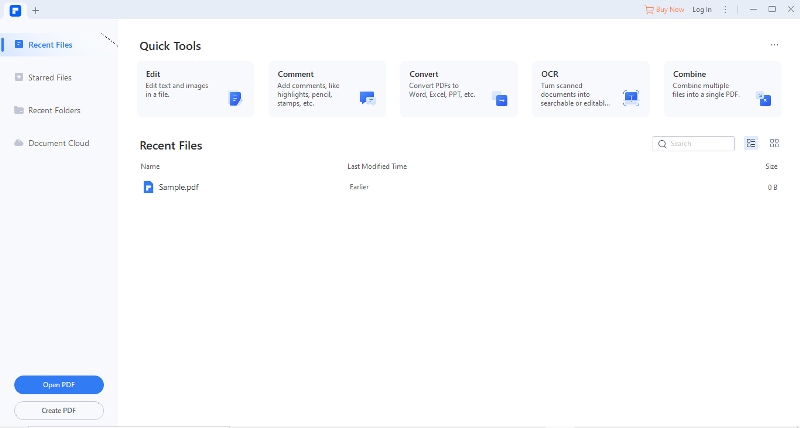
Als erstes müssen Sie PDFelement herunterladen und dann auf Ihrem System starten. Jetzt müssen Sie im Home-Fenster auf "Kombinieren" klicken, um die Word-Dokumente zu importieren, die Sie mit der PDF-Datei kombinieren möchten.
Schritt 2 Zusammenführen der Word-Dokumente in eine PDF-Datei
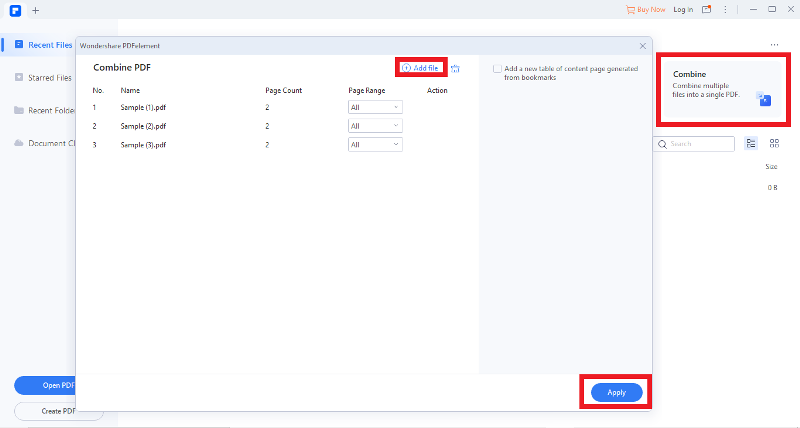
Es öffnet sich ein neues Fenster und Sie müssen auf "Datei hinzufügen" klicken, um weitere Dateien auszuwählen, falls Sie diese benötigen. Klicken Sie nun auf "Übernehmen" und Ihre Dateien werden zu einer einzigen zusammengeführt.
Schritt 3 PDF-Datei bearbeiten
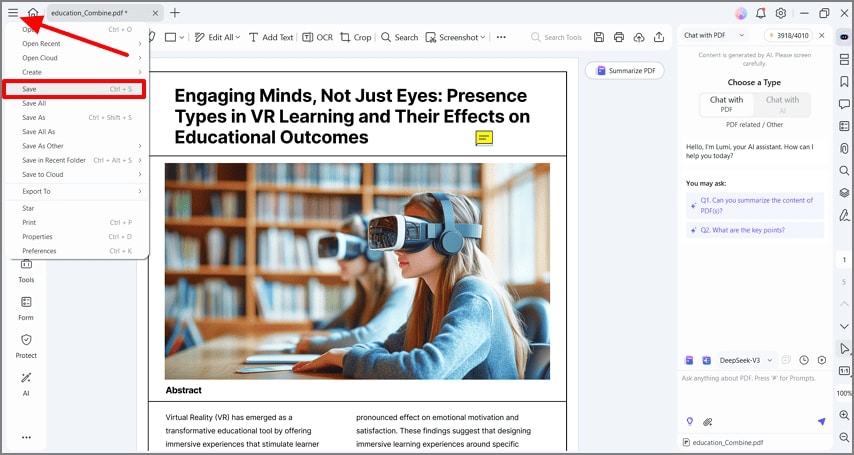
Sobald die Word-Dateien kombiniert wurden, können Sie mit Hilfe der Registerkarte "Bearbeiten" Bilder und Text aus dem Dokument hinzufügen, entfernen oder ersetzen. Wenn Sie mit der Bearbeitung der PDF-Dateien fertig sind, müssen Sie einfach auf "Datei" und dann auf "Speichern" klicken, um die Datei zu speichern. Wählen Sie einen Namen und einen Speicherort für die PDF-Datei und klicken Sie erneut auf die "Speichern" Schaltfläche.
 G2-Wertung: 4.5/5 |
G2-Wertung: 4.5/5 |  100 % Sicher |
100 % Sicher |PDFelement ist nicht nur ein PDF-Kombinationsprogramm. Es ist eine Komplettlösung, mit der Sie alles tun können, was mit Ihren wichtigen Dokumenten zusammenhängt. Sie können PDF-Dateien sogar aus leeren Seiten, Bildern oder Word-Dokumenten erstellen. Sobald Sie die PDF-Datei erstellt haben, können Sie ganz einfach ein vorhandenes Bild oder einen Text in der PDF-Datei hinzufügen, entfernen oder ersetzen. Mit PDFelement können Sie PDF-Dateien in Bilder oder Dokumente umwandeln.
Das Tool funktioniert mit Linux, Windows, Mac und iOS. Zum Kombinieren können Sie so viele Dateien wie gewünscht in ein PDF-Dokument einfügen. So können Sie sie leichter per E-Mail versenden. Mit PDFelement können Sie einen Tarif wählen, der zu Ihnen passt. Da es für alle iOS-Geräte verfügbar ist, können Sie das Tool auch unterwegs verwenden, um PDF- und Word-Dokumente in einem PDF zu kombinieren.
Wie kombiniert man PDF und Bilder online in einem PDF?
Es gibt nicht viele Tools, mit denen Sie Word- und PDF-Dokumente in einem PDF zusammenfassen können wie mit PDFelement. Nichtsdestotrotz können Sie mit dem Programm PDF Bilder online als PDFs kombinieren.
CombinePDF ist ein benutzerfreundliches Online-Tool, mit dem Sie mehrere Bilder oder PDF-Dateien in einem PDF-Dokument kombinieren können, ohne eine Software installieren zu müssen. Das Beste an diesem Online Tool ist, dass Sie es kostenlos nutzen können. Es ist das perfekte Tool für Sie, wenn Sie keine Software auf Ihr Gerät herunterladen möchten.
Mit diesem Online-Tool können Sie bis zu 20 PDF-Dateien und Bilder auf Ihrem Computer auswählen und in den entsprechenden Bereich ziehen. Aber wenn alle Dateien zusammengerechnet werden, können sie nicht 150 MB groß sein. Sie können das Tool in verschiedenen Sprachen aufrufen.
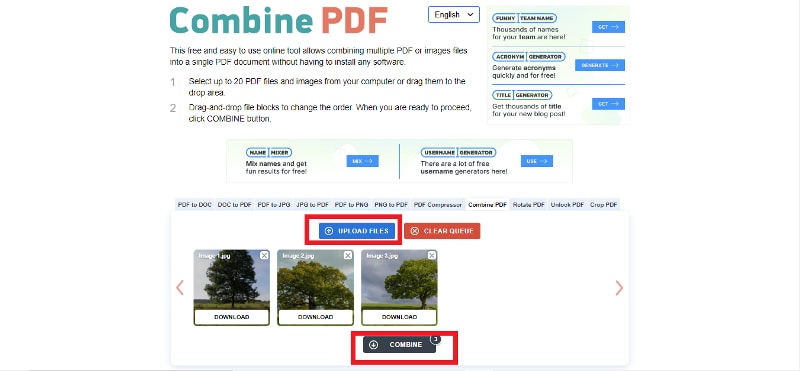
Um die Dateien zu kombinieren, müssen Sie lediglich das CombinePDF Tool öffnen und die unten angegebenen Schritte ausführen.
- Klicken Sie auf "Dateien hochladen", um die Dateien hochzuladen. Sie können die Dateien, die Sie kombinieren möchten, auch per Drag & Drop verschieben.
- Wenn Sie mit dem Hochladen der Dateien fertig sind, klicken Sie auf die "Kombinieren" Option.
- Alle Word-Dokumente werden in nur wenigen Sekunden zu einer PDF-Datei zusammengefasst.
Auf diese Weise haben Sie das PDF und die Bilder in einer einzigen PDF-Datei. Dies erleichtert das Betrachten der Bilder erheblich. Wenn Sie mehrere Bilder in einer PDF-Datei haben, können Sie diese auch problemlos per E-Mail versenden.
Abschließende Worte
Es ist ganz einfach zu lernen, wie man PDF- und Word-Dateien kombiniert oder zusammenführt. Wenn Sie mehrere PDF- und Word-Dateien haben, die Sie zu einer einzigen zusammenführen möchten, können Sie die Methoden verwenden, die wir oben beschrieben haben. Mit diesen Tricks können Sie PDF und Word auf Ihrem Windows- oder Mac-PC kombinieren. Verwenden Sie Microsoft Word, um die PDF-Dateien mühelos zusammenzuführen.
PDFelement ist jedoch das beste Tool, das Sie für diesen Zweck verwenden können. Es kann nicht nur PDF- und Word-Dateien kombinieren und zusammenführen, sondern führt auch viele andere PDF-bezogene Funktionen aus. Aus diesem Grund wird es auch als das All-in-One PDF Tool bezeichnet. Es ist ein leistungsstarkes Tool, mit dem Sie alle Probleme im Zusammenhang mit PDF-Dateien lösen können. Sie können es auch zum Konvertieren von PDFs in verschiedene Dateiformate verwenden. Wenn Sie jedoch keine Software auf Ihr Gerät herunterladen möchten, können Sie CombinePDF verwenden. Es handelt sich um ein Online-Tool, mit dem Sie die Bilder in einer PDF-Datei kombinieren können, ohne eine Software herunterladen zu müssen.



